Όταν τοποθετείτε το δείκτη του ποντικιού πάνω από ένα στοιχείο στοΤα Windows 10, είτε πρόκειται για ένα εικονίδιο στην επιφάνεια εργασίας σας είτε για ένα αρχείο που βλέπετε μέσα στο File Explorer, εμφανίζουν ένα πλαίσιο ελέγχου πάνω σε αυτό. Κάνοντας κλικ στο στοιχείο, το επιλέγετε και το εικονίδιο επιλογής εμφανίζεται στο πλαίσιο ελέγχου για να υποδεικνύει το ίδιο. Το εικονίδιο επισημαίνεται επίσης σαν να ήταν στα Windows 7 για να υποδείξει ένα επιλεγμένο εικονίδιο. Τα Windows 10 βασικά έχουν δύο διαφορετικούς τρόπους για να υποδείξουν ένα επιλεγμένο στοιχείο. Εάν διαπιστώσετε ότι τα πλαίσια ελέγχου είναι περιττές ή προκαλούν σύγχυση, μπορείτε να τα απενεργοποιήσετε. Δείτε πώς.

Ανοίξτε την Εξερεύνηση αρχείων και επιλέξτε την καρτέλα 'Προβολή' απότην κορδέλα. Στο πλαίσιο Εμφάνιση / απόκρυψη των επιλογών στην άκρα δεξιά, υπάρχει μια επιλογή "Θέματα ελέγχου στοιχείων" που θα ελεγχθούν. Καταργήστε την επιλογή και τα πλαίσια ελέγχου θα εξαφανιστούν.

Τα πλαίσια θα σταματήσουν να εμφανίζονται και στα δύο εικονίδια επιφάνειας εργασίας όταν τα επιλέγετε, καθώς και σε αρχεία και φακέλους που βλέπετε μέσα στο File Explorer.
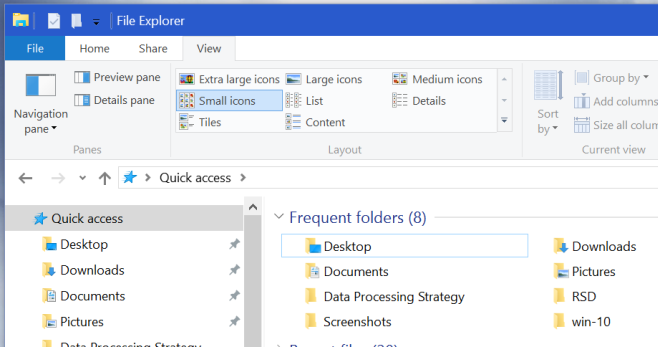
Εγώ προσωπικά δεν μου αρέσουν αυτά τα πλαίσια ελέγχου. Υπενθυμίζουν πως οι εφαρμογές ιστού και ακόμη και ορισμένες εφαρμογές γραφείου υποδεικνύουν μια λειτουργία επεξεργασίας για την επιλογή και την εκτέλεση οποιουδήποτε είδους ενέργειας σε πολλά αρχεία ταυτόχρονα. Όταν επιλέγετε πολλά αρχεία ή / και φακέλους, το πλαίσιο ελέγχου εμφανίζεται σε όλα αυτά. Ίσως αυτό να σημαίνει ευκολότερη επιλογή στις οθόνες αφής και τα δισκία, αλλά σε ένα συνηθισμένο φορητό υπολογιστή ή επιφάνεια εργασίας το χαρακτηριστικό είναι περισσότερο ή λιγότερο περιττό. Η ένδειξη που εμφανίζεται σε ένα επιλεγμένο εικονίδιο είναι περισσότερο από αρκετή για να υποδείξει ότι έχει επιλεγεί.













Σχόλια